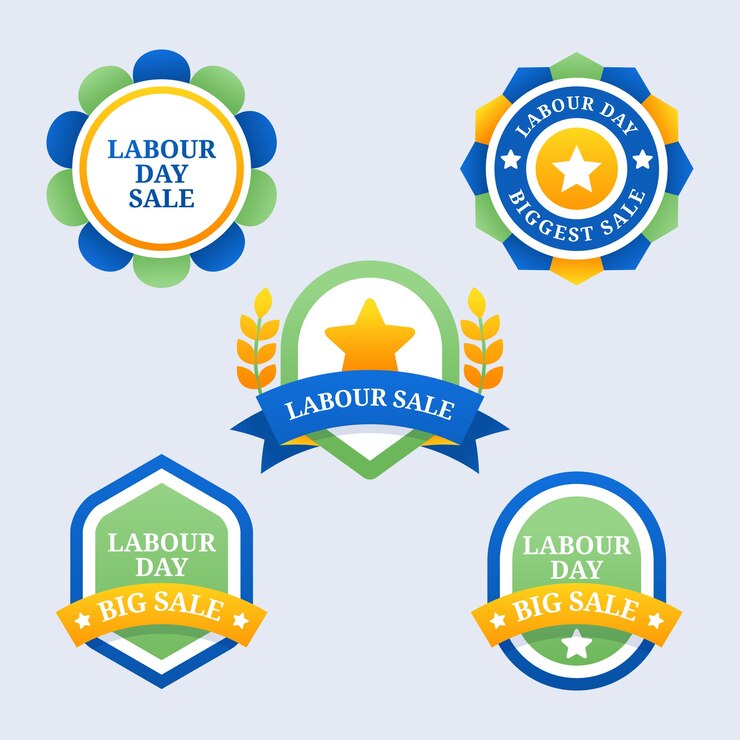Un logo est un symbole graphique qui représente visuellement une entreprise ou une marque. Un logo efficace renforce la reconnaissance, établit un lien avec le public cible et transmet l'essence des valeurs et de la personnalité d'une marque.
Ce didacticiel passera en revue les étapes clés impliquées dans la création d’un logo personnalisé à l’aide de Microsoft Word.
## Choisir un design de logo
Lorsque vous choisissez un logo, pensez d’abord à :
– Quelle identité votre marque souhaite-t-elle projeter ? Quels styles s’y rattachent ?
– Qui est votre public cible ? Quels visuels pourraient lui plaire ?
– Comment pouvez-vous rester simple tout en le rendant mémorable et percutant ?
– Sera-t-il évolutif et lisible à différentes tailles ?
Certains types de logos courants incluent :
– **Mot-symboles :** logos qui utilisent principalement du texte stylisé ou le nom de l’entreprise.
– **Lettres :** logos mettant en valeur les initiales ou quelques lettres du nom de l’entreprise.
– **Marques picturales :** logos qui utilisent une image ou une icône illustrative pour représenter l’entreprise.
– **Marques abstraites :** Logos qui utilisent des formes, de la géométrie, des couleurs, etc. de manière stylisée et abstraite.
– **Logos de mascotte :** Logos avec une mascotte de personnage illustrée comme icône.
Une fois que vous avez décidé du style du logo, esquissez d'abord les concepts sur papier avant de les numériser dans Word.
## Configuration du document Word
Pour commencer à utiliser Word :
– Ouvrez un nouveau document Word vierge.
– Orientez la mise en page en mode paysage plutôt qu’en mode portrait.
– Définissez la taille de la page sur un format standard comme 8,5 × 11 pouces pour l’évolutivité.
– Activez les repères et les grilles de la règle sous l’onglet Affichage. Utilisez-les comme aides à l’alignement.
## Création des graphiques du logo dans Word
Il existe différentes manières de créer des logos visuels dans Word :
– **Formes :** insérez des cercles, des carrés, des triangles, etc. Redimensionnez-les et superposez-les pour créer des marques abstraites.
– **Lignes/Courbes :** utilisez les outils de ligne et de courbe pour dessiner des icônes, des illustrations ou des lettres.
– **Photos/Icônes :** insérez et modifiez des photos ou des images d’icônes pour des logos illustrés.
– **WordArt :** utilisez WordArt pour créer des logos typographiques. Personnalisez les polices, l’espacement, l’orientation, etc.
Expérimentez avec les éléments pour créer le concept de votre logo. Alignez, organisez et regroupez les composants.
## Choix et application des couleurs
Sélectionnez soigneusement 1 à 3 couleurs qui correspondent à l’identité de votre marque et à votre secteur d’activité :
– Comment des teintes spécifiques représentent-elles la personnalité de votre marque ? Évoquent-elles des émotions appropriées ?
– Assurez-vous que les couleurs offrent suffisamment de contraste lorsqu’elles sont associées. Trop de couleurs peuvent diluer la reconnaissance de la marque.
– Utilisez les paramètres de couleur et de ligne pour définir les remplissages et les contours des formes et des zones de texte. Évitez les dégradés.
– Testez la visibilité du logo sur des fonds noirs et blancs. Est-il bien visible ?
## Mise en forme et finitions
Affinez la conception du logo avec un formatage précis :
– Utilisez des outils d’alignement et des grilles pour espacer intentionnellement les éléments.
– Regroupez les composants selon les besoins pour verrouiller leur placement.
– Pensez à des effets subtils comme des reflets, des ombres ou des lueurs. Utilisez-les avec parcimonie.
– Ajoutez éventuellement un texte de slogan ou une version stylisée du nom de votre entreprise.
## Exporter et utiliser votre logo
Une fois terminé, exportez votre logo depuis Word :
– Enregistrez des fichiers JPG, PNG haute résolution pour une utilisation numérique sur des sites Web, des réseaux sociaux, etc.
– Vérifiez la visibilité sur différents arrière-plans de couleur. Ajustez si nécessaire.
– Pour les supports imprimés, exportez également des fichiers vectoriels EPS, PDF sans compression.
– Fournir des directives sur l’espacement du logo, l’utilisation des couleurs, les arrière-plans, etc.
En résumé, les principales étapes sont le choix d'un design, la configuration du document Word, la création des graphiques, l'application des couleurs, la finition des détails et l'exportation des fichiers. Prenez le temps d'itérer et d'affiner votre logo pour une reconnaissance maximale de la marque. Abordez le processus en gardant à l'esprit la créativité !